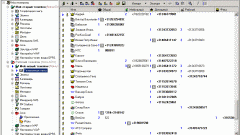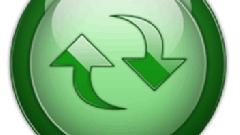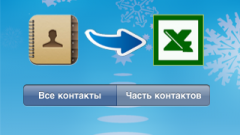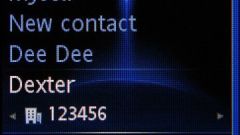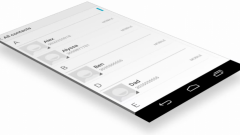Создание аккаунта и вход
Чтобы быть уверенным в том, что в случае возникновения какой-либо неполадки сохраненные номера телефонов на вашем мобильном устройстве не пропадут, телефон нужно синхронизировать с Google. Для этого требуется включить смартфон и запустить интернет на нем. После того как соединение будет получено, нужно зайти в меню «Настройки» и найти пункт «Аккаунты и синхронизация». Здесь нужно выбрать свой аккаунт (кнопка «Использовать существующий», после нажатия которой нужно указать логин и пароль почты Gmail), а если его нет, то нажать на кнопку «Создать». При создании владелец мобильного устройства на базе OS Android должен будет указать свое ФИО, логин и пароль для почты, а также номер телефона, к которому будет привязан аккаунт Gmail. Когда все будет готово, вы увидите меню синхронизации.
Когда синхронизация будет завершена, нужно будет открыть почту Gmail на вашем компьютере и авторизоваться в системе под логином и паролем, которые были использованы на телефоне. В левом верхнем углу нужно найти кнопку Gmail (располагается под надписью Google). В выпадающем меню следует выбрать параметр «Контакты». После щелчка появится окно ваших контактов. Их с легкостью можно сохранить в виде файла и быть спокойным, что связь с коллегами и родственниками вы не потеряете.
Архив с контактами
Для того чтобы сохранить результаты в виде файла на вашем компьютере, следует войти в Google Архиватор. Нажмите на кнопку «Выбор служб» и в списке выбирайте пункт «Контакты». Возможно, вам придется снова ввести пароль для вода. Не стоит беспокоиться, вероятнее всего, компания Google использует это в качестве дополнительной защиты.
Дальше потребуется произвести настройку будущего архива. Для этого щелкните на изображение небольшой стрелки в правом нижнем углу и в качестве сохраненного файла выбирайте тип HTML, после чего можно смело нажимать на кнопку «Создать архив». Архив будет создан, и вам останется только загрузить его на компьютер с помощью соответствующей кнопки («Загрузить»). В итоге вы получите архив с именем пользователя. Его нужно разархивировать, после чего вы увидите файл «Все адреса». В нем будут храниться все ваши контакты.